※本記事には広告が表示されます。
マイナンバーカードのニュース
分かりやすくまとめると
- マイナンバーカードを使ったポイント制度が始まる
- 還元期間は2020年9月~2021年3月まで
- 25%ポイントで還元(一回最大5000円分)
- 通知カード(紙製)の廃止
- そのまま証明書として使用可能
注)記載に変更があった場合は証明書として使えない
- そのまま証明書として使用可能
準備するものは4つ
- マイナンバー(紙製の通知カード)
- メールアドレス
- スマホ
- スマホでの顔写真を撮影しておく
- 6ヶ月以内に撮影したもの
- 縦4.5cm×横3.5cm
- 正面、無帽、無背景
- 明るく鮮明な写真
- 編集されていないもの
 |  |
【公式】写真のチェックポイント→コチラ
マイナンバーカード申請手順
QRコードをスマホで読み取る
マイナンバー通知カード→①の部分にあるQRコードをスマホで読み取ります。
自動でマイナンバー交付申請のサイトに接続されます。
注)この紙は捨てないでください
カードが出来上がったら交換します
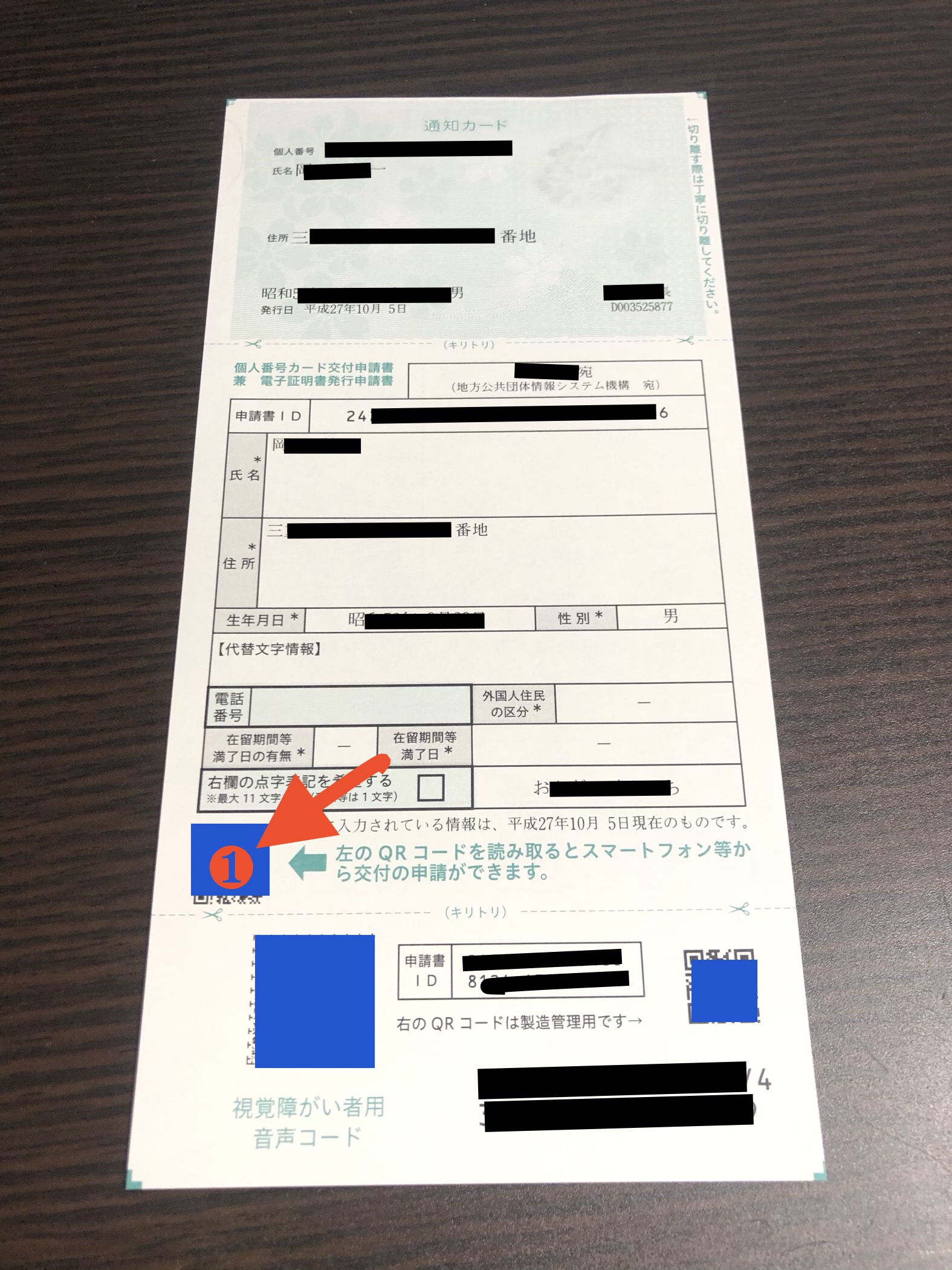
利用規約の確認
利用規約(⊕をタップで規約が出てきます)
一通り、目を通します。
目を通したら、下にスクロールします
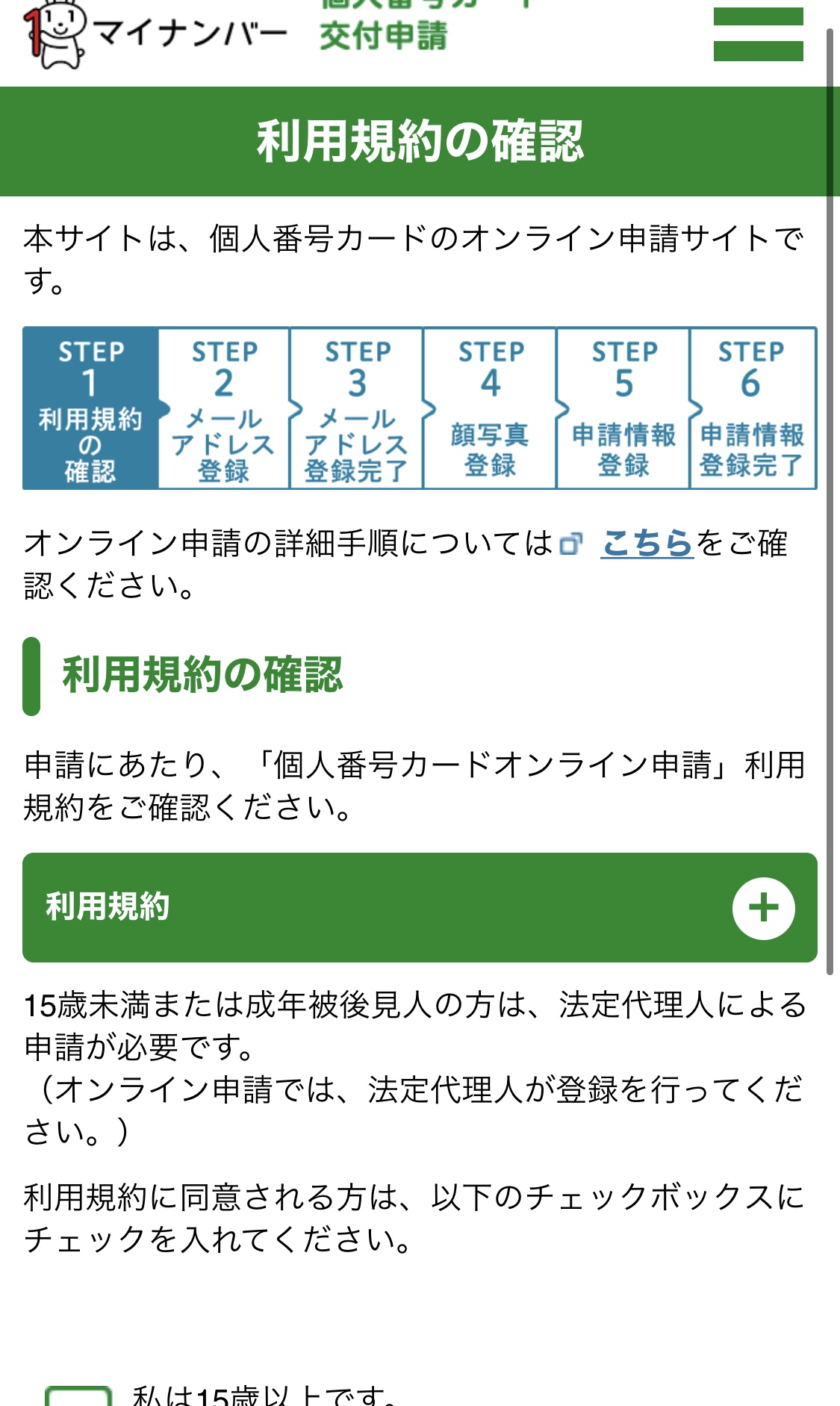
2つにチェックを入れる
「15歳以上であること」
「個人情報取り扱いについて」
を承諾したら、チェックを入れる
その後、【確認】をタップ
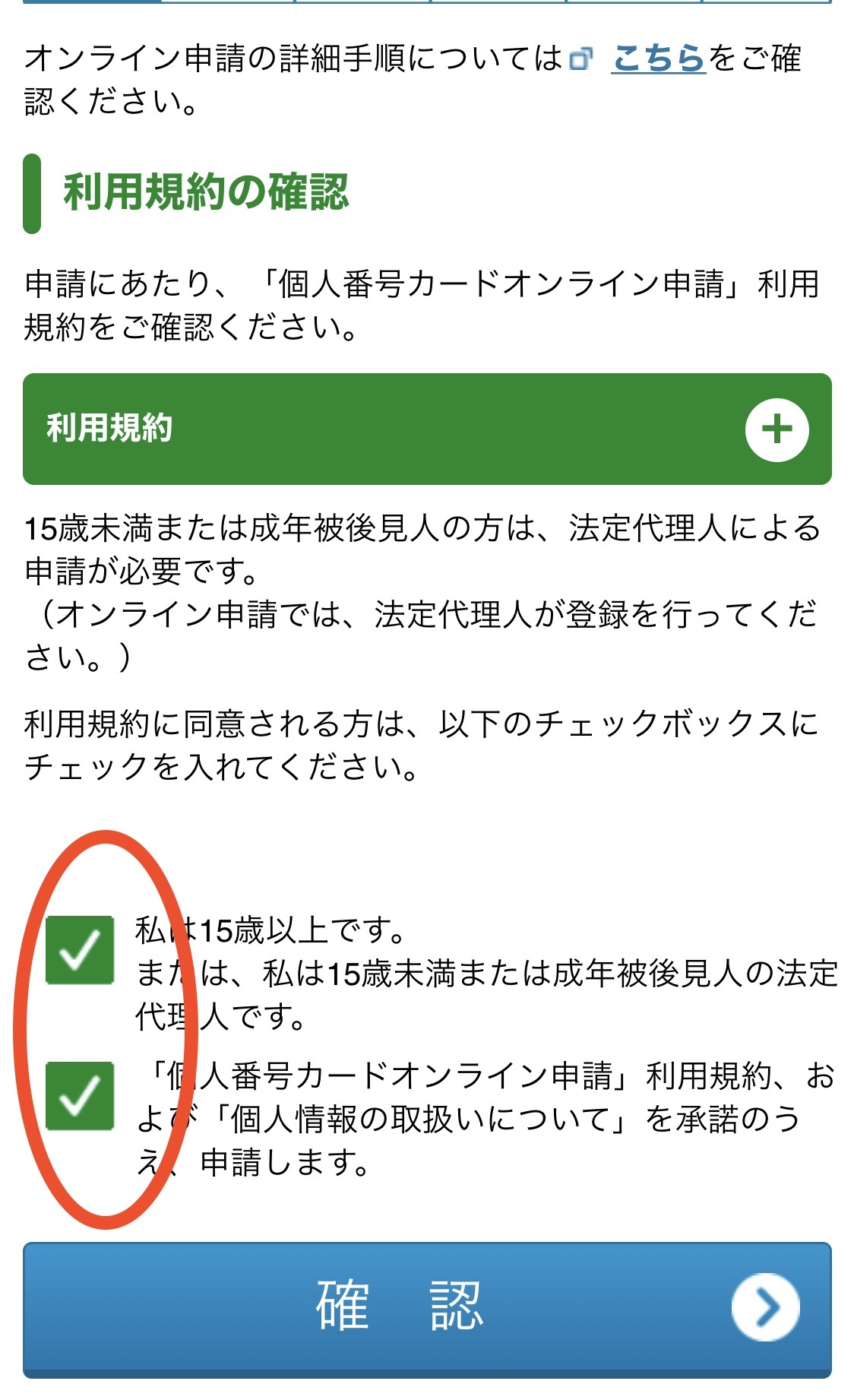
申請書IDの確認と入力
手元のマイナンバー通知カードに記載されている番号とサイトに表示されているナンバーが同じことを確認する
確認のため、もう一度番号を入力する
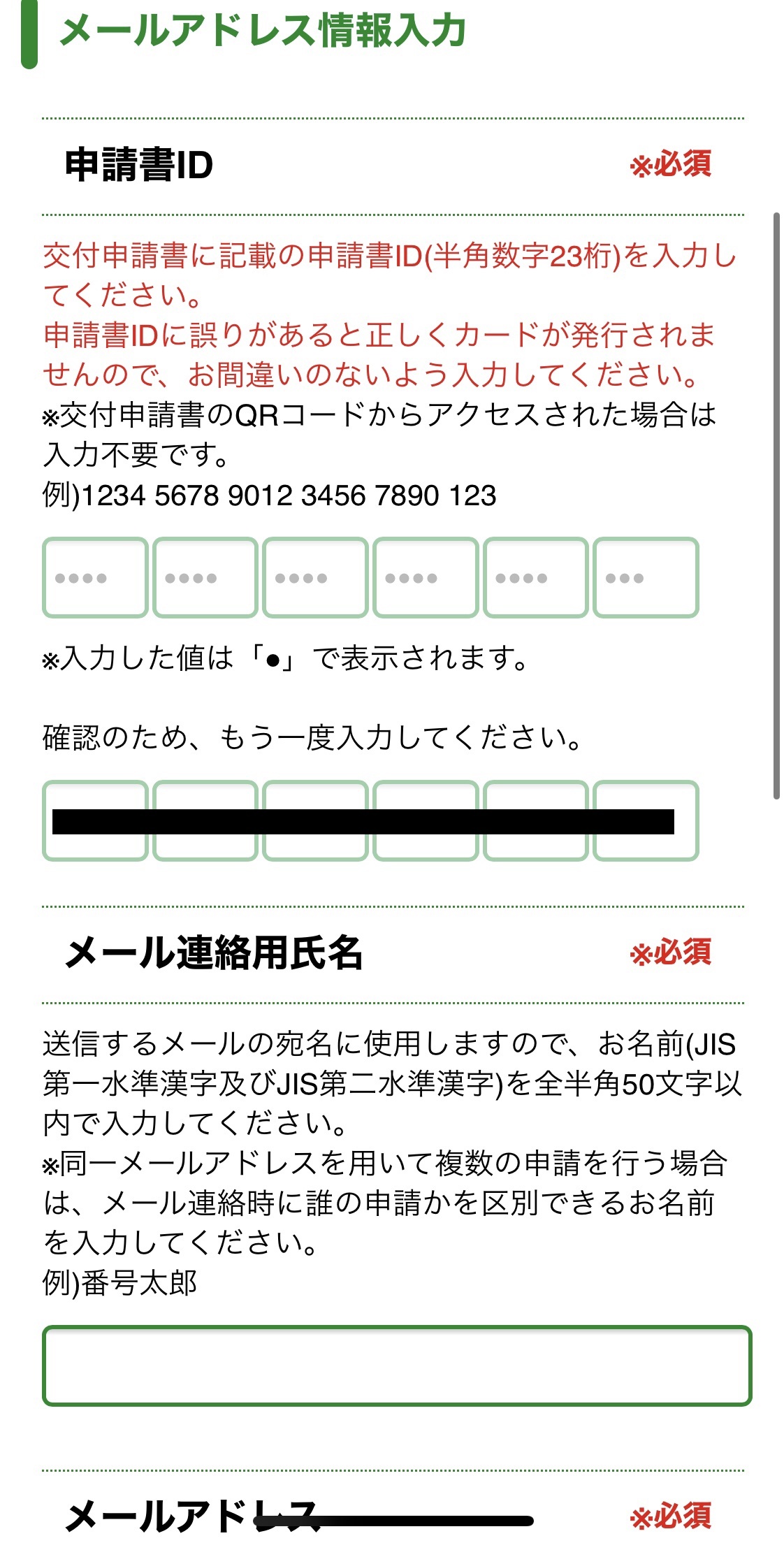
氏名とメールアドレスを入力
氏名はメール連絡用。
家族などまとめて申請するときは誰の申請かわかるように名前を分けておくと便利です。
メールアドレスは確認用と2つ記入する
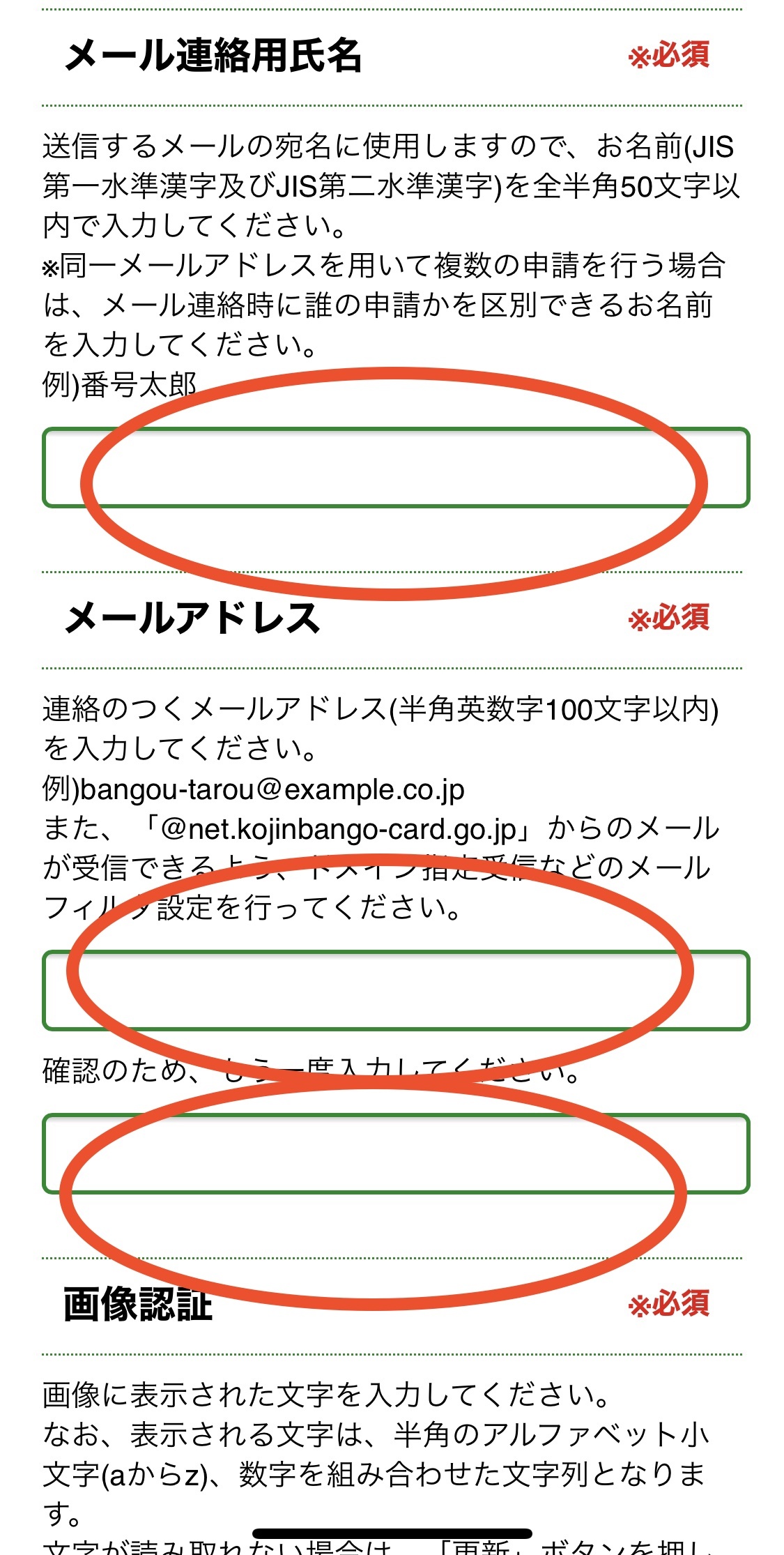
画像認証入力
緑の丸の中の英数字を下に打ち込む。
わかりにくい場合は「更新」をタップすると別画像に変わる
同じ文字を打ち込み「確認」をタップ
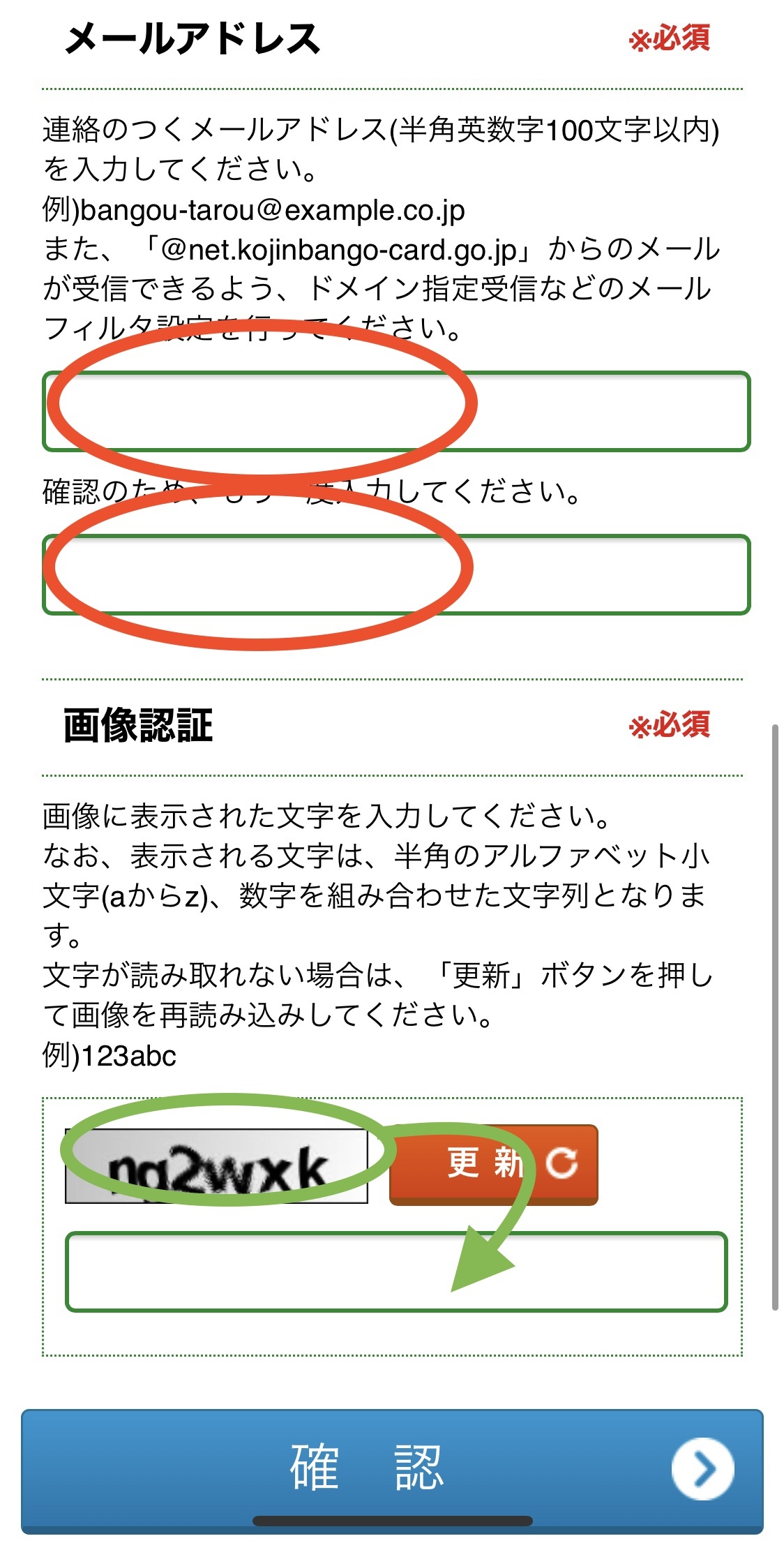
入力内容確認
記載されている内容をよく確認して「登録」をタップ
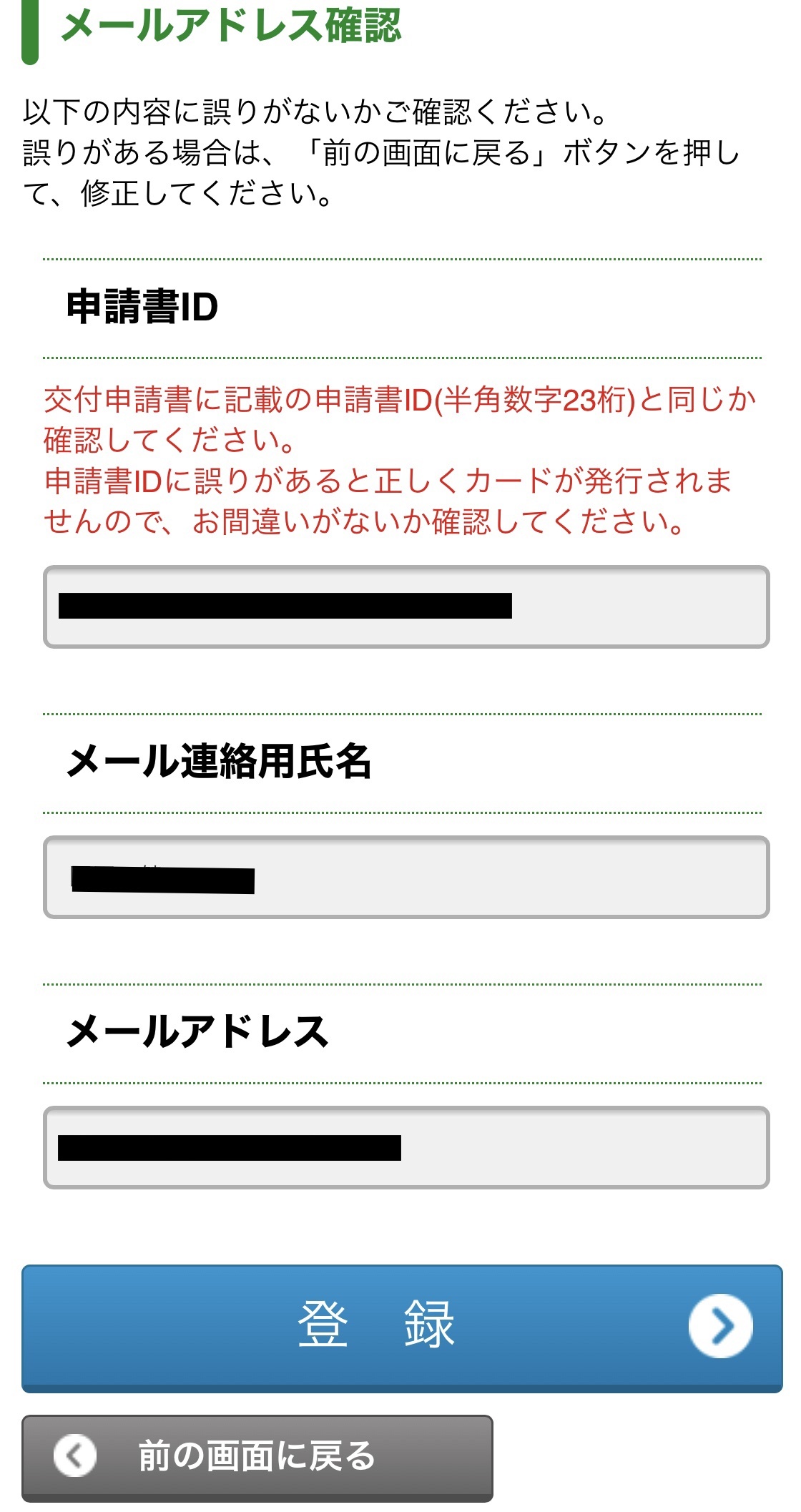
メールアドレス仮登録完了
先ほど記載したメールアドレスに
「個人番号カード」申請情報登録URLのご案内が届く
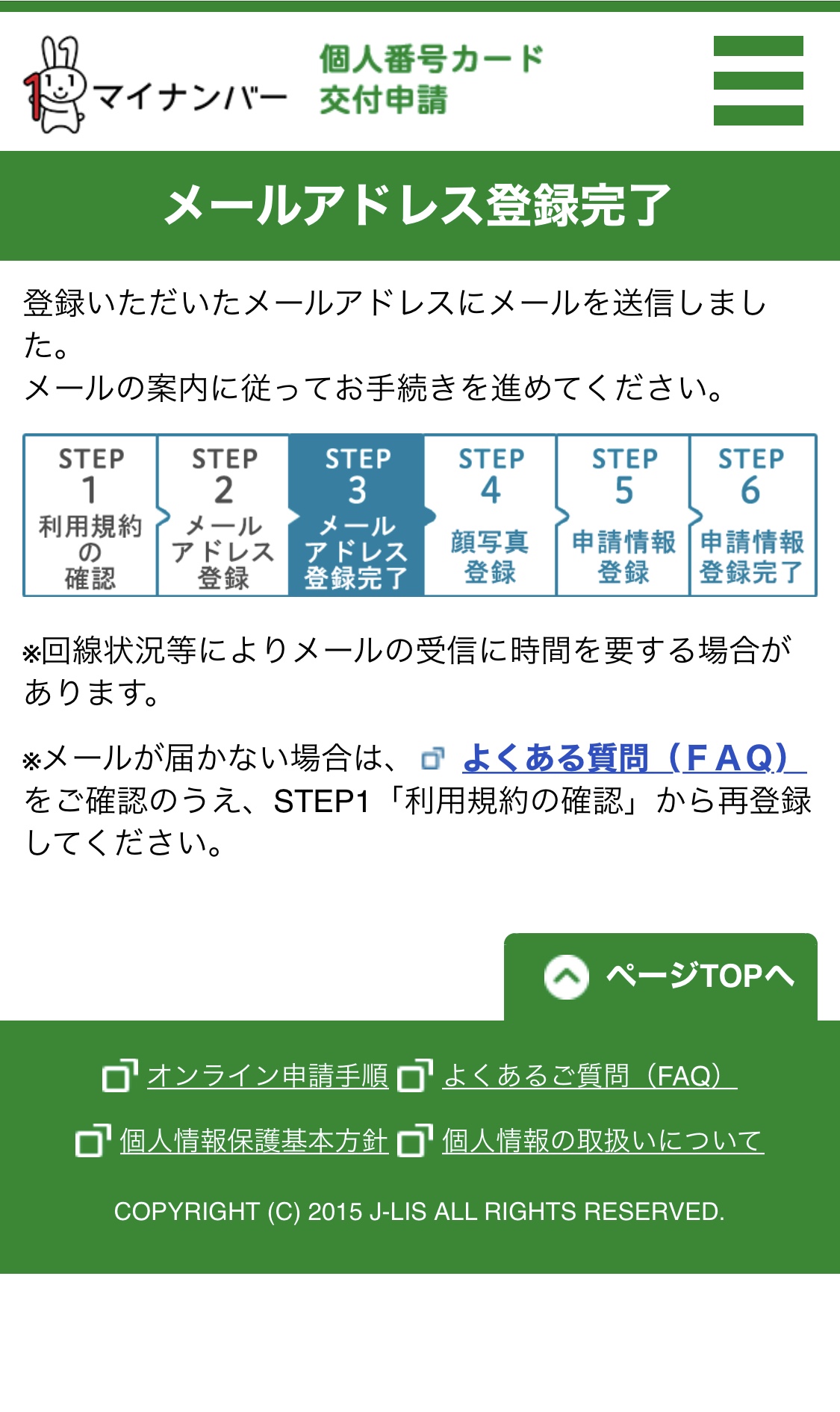
届いたメールを確認して登録完了
届いたメールの下記URLをタップしてメールアドレスが認証される
これでメールアドレスの登録が完了しました
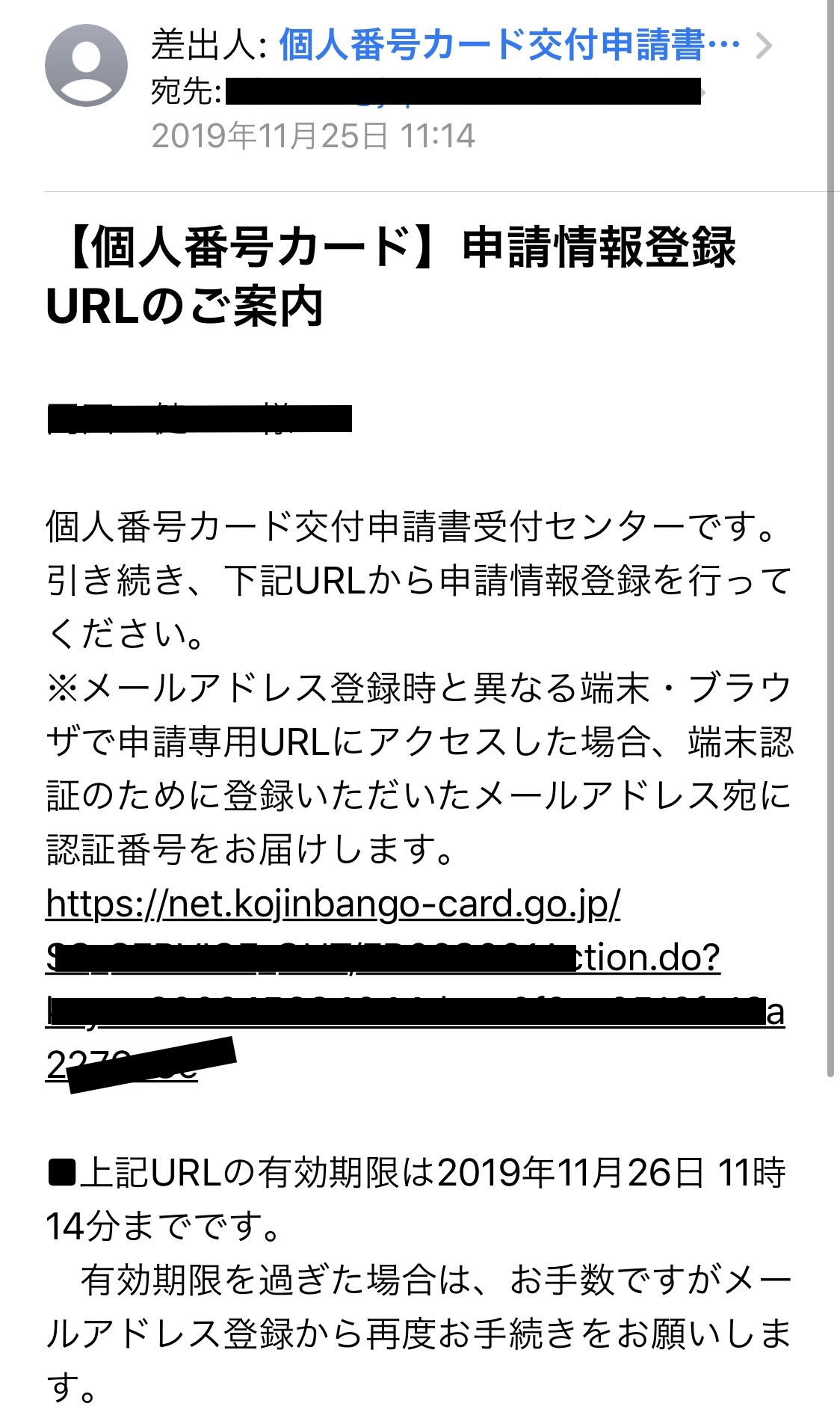
顔写真の登録
申請者IDを確認する
下へスライドする
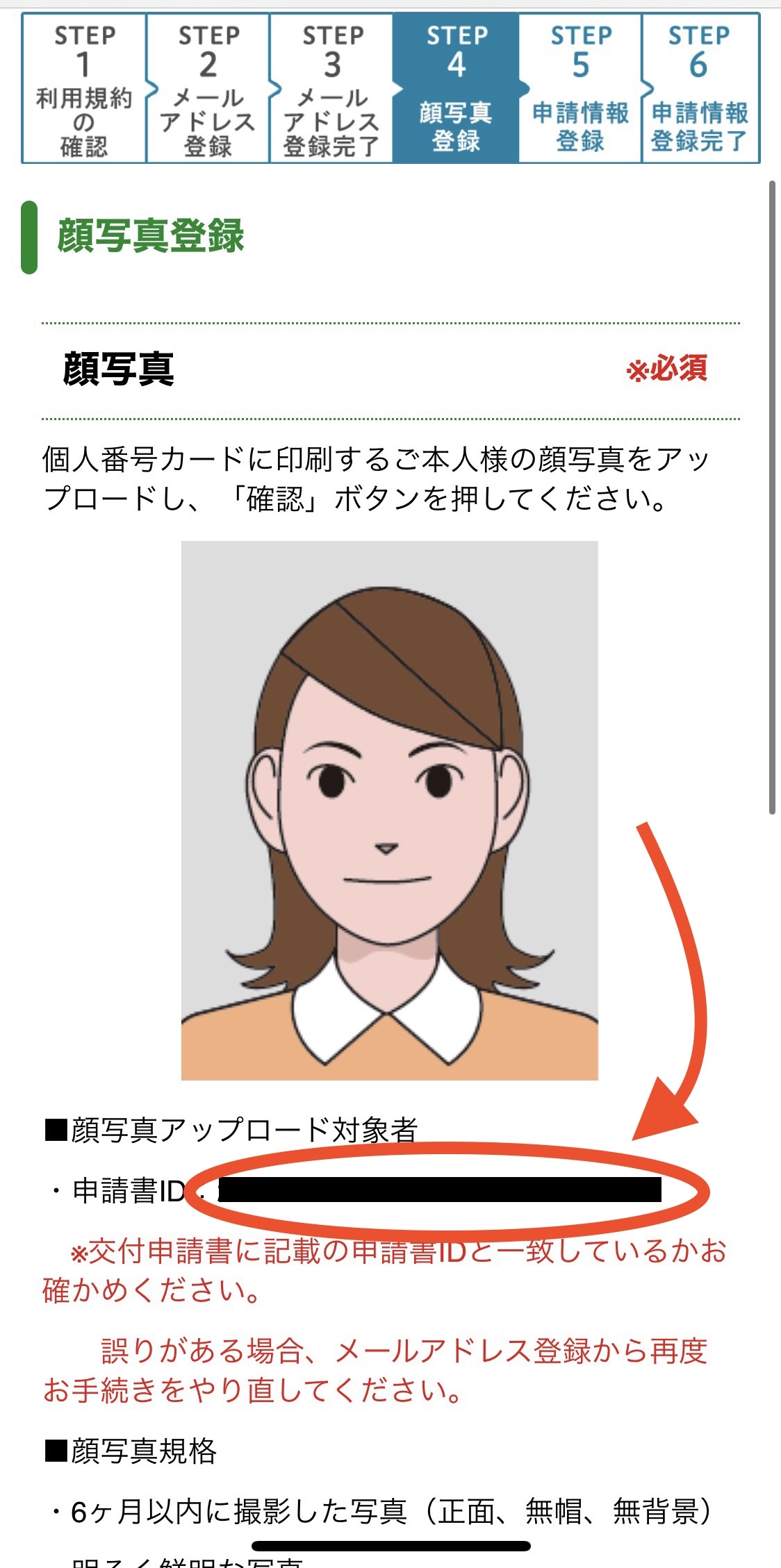
顔写真の選択
①をタップしてスマホ内の写真を選び、アップロードをタップ
適切な顔写真の詳細コチラで確認してください
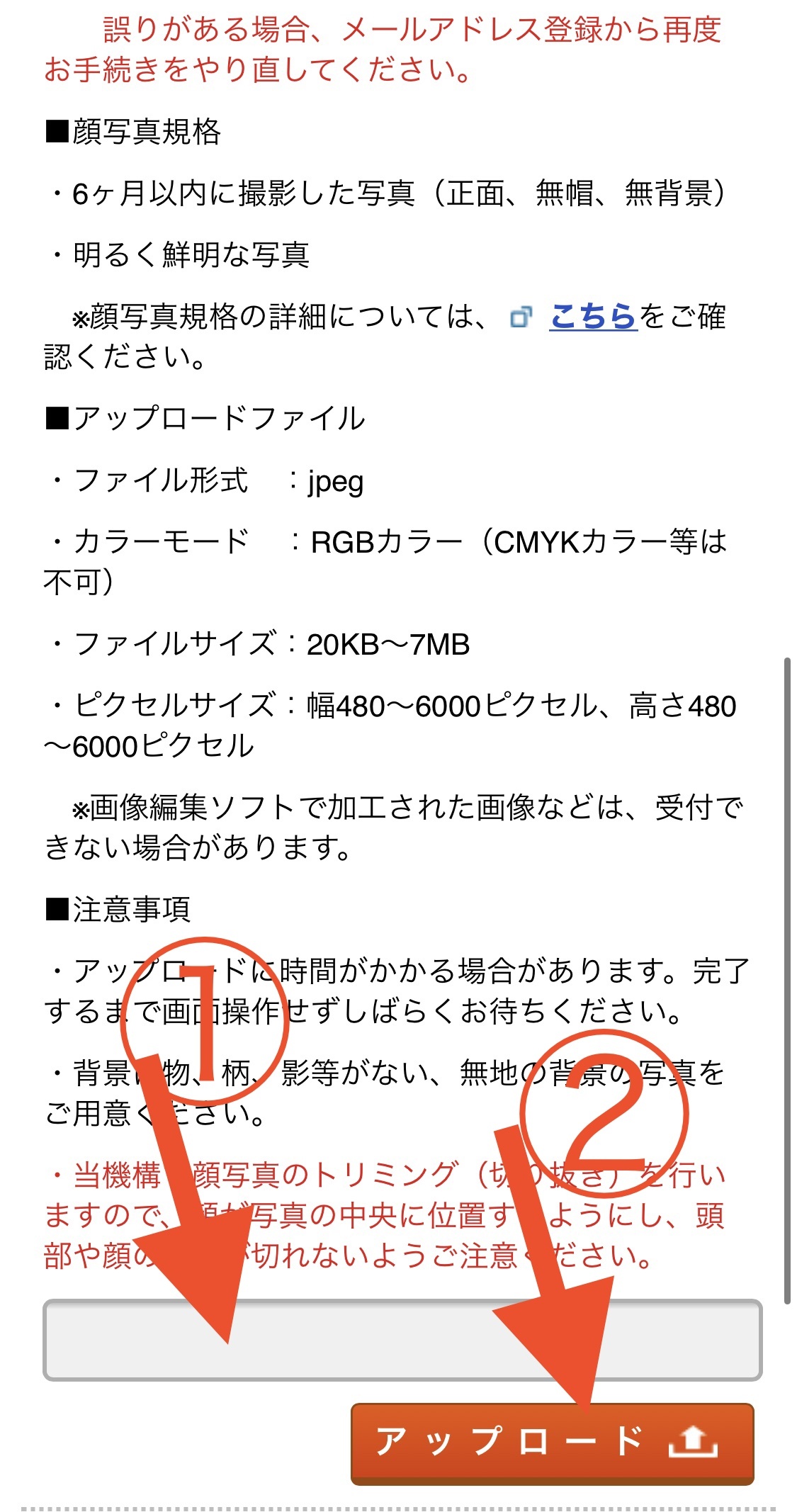
確認をタップ
「アップロードが完了しました」と表示されているのを確認して「確認」をタップ

写真の確認
アップロードされた画像を確認する
(注)この写真が実際のカードに使われます
写真の向きが違う場合は右回転をタップして向きを合わせる
3つのチェック項目を確認してチェックを入れて、「登録」
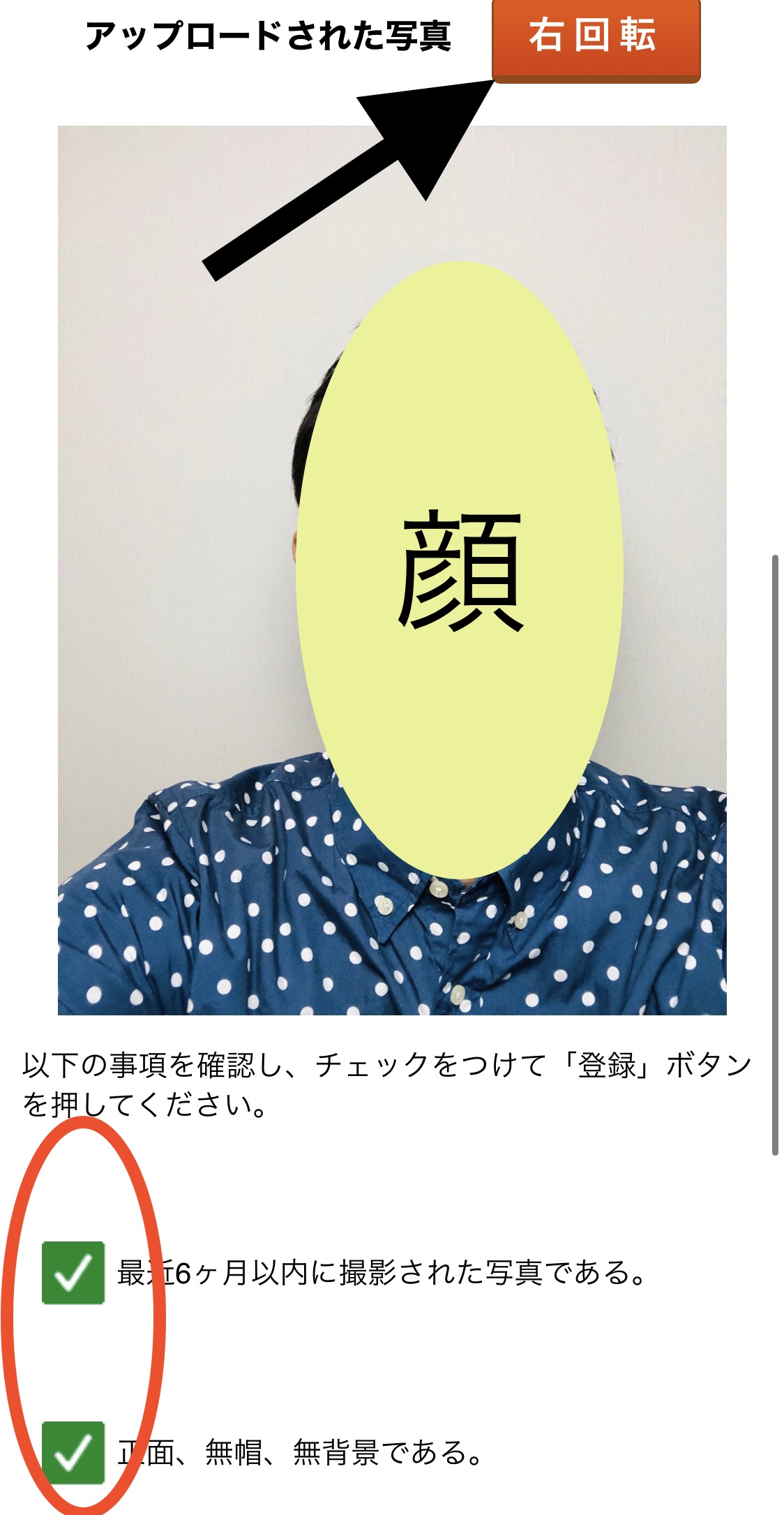
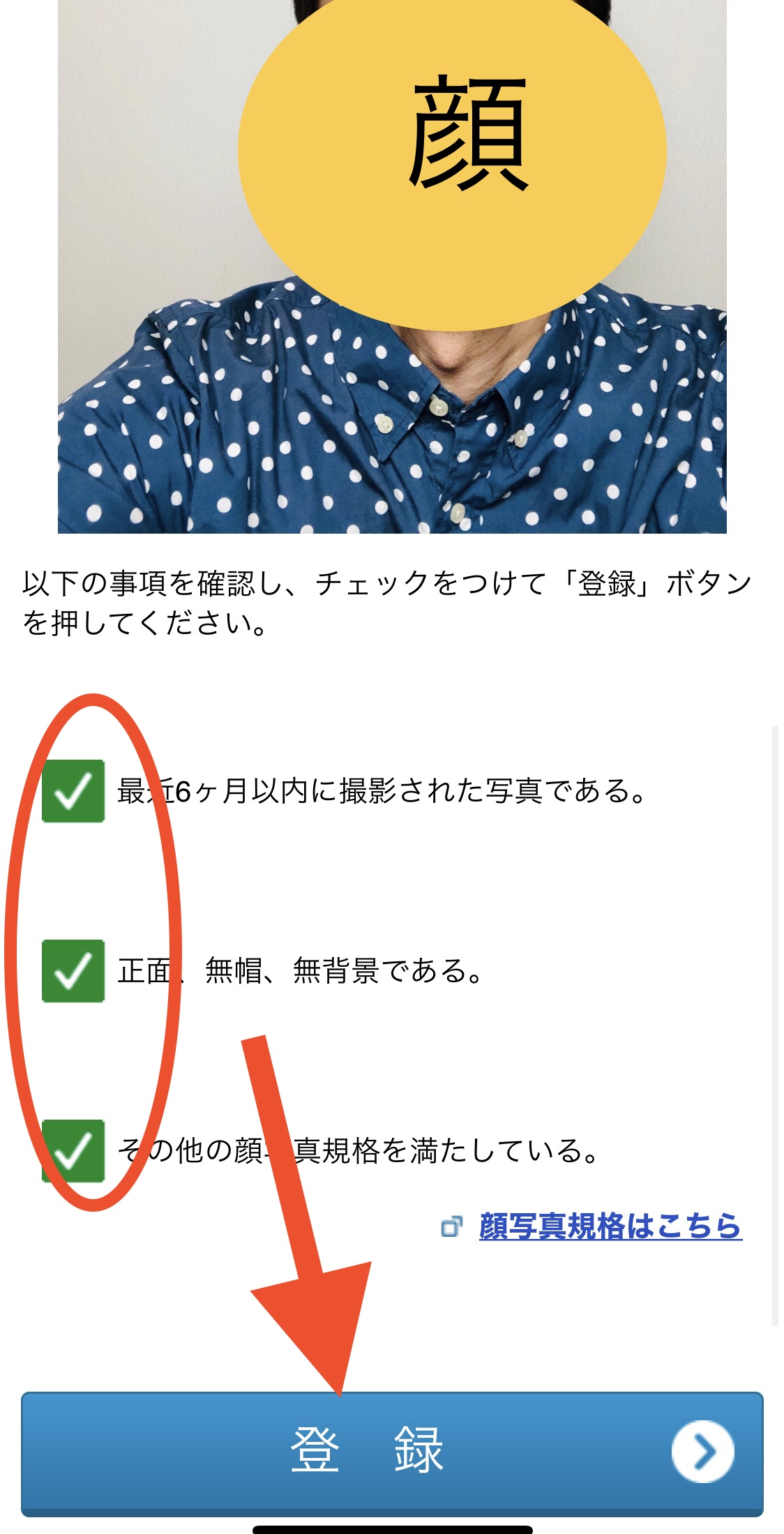
生年月日を入力
間違いのないように入力して、確認、チェックする
「電子証明書の発行を・・」
「氏名の点字表記を・・」
は次で設定できるので飛ばします
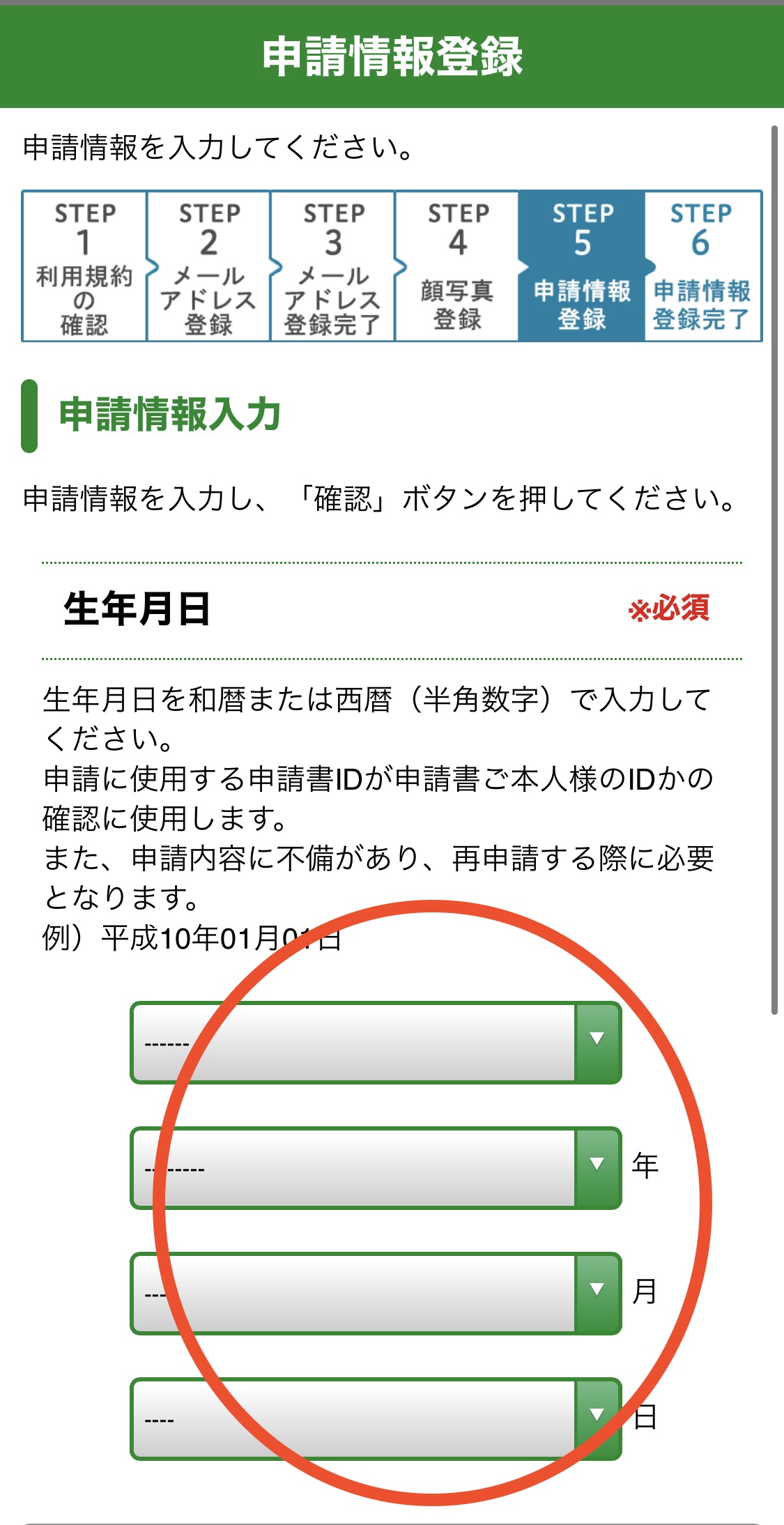
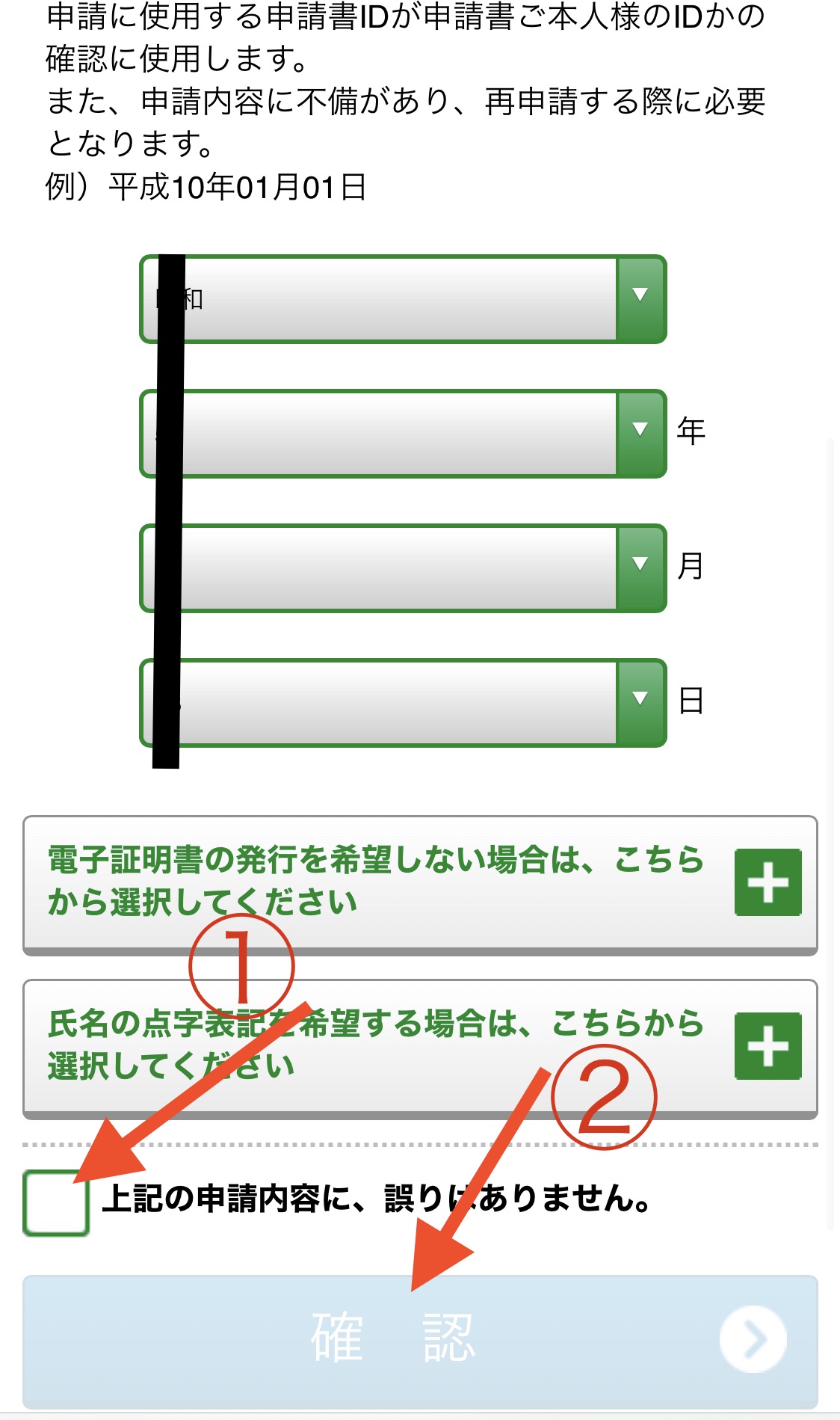
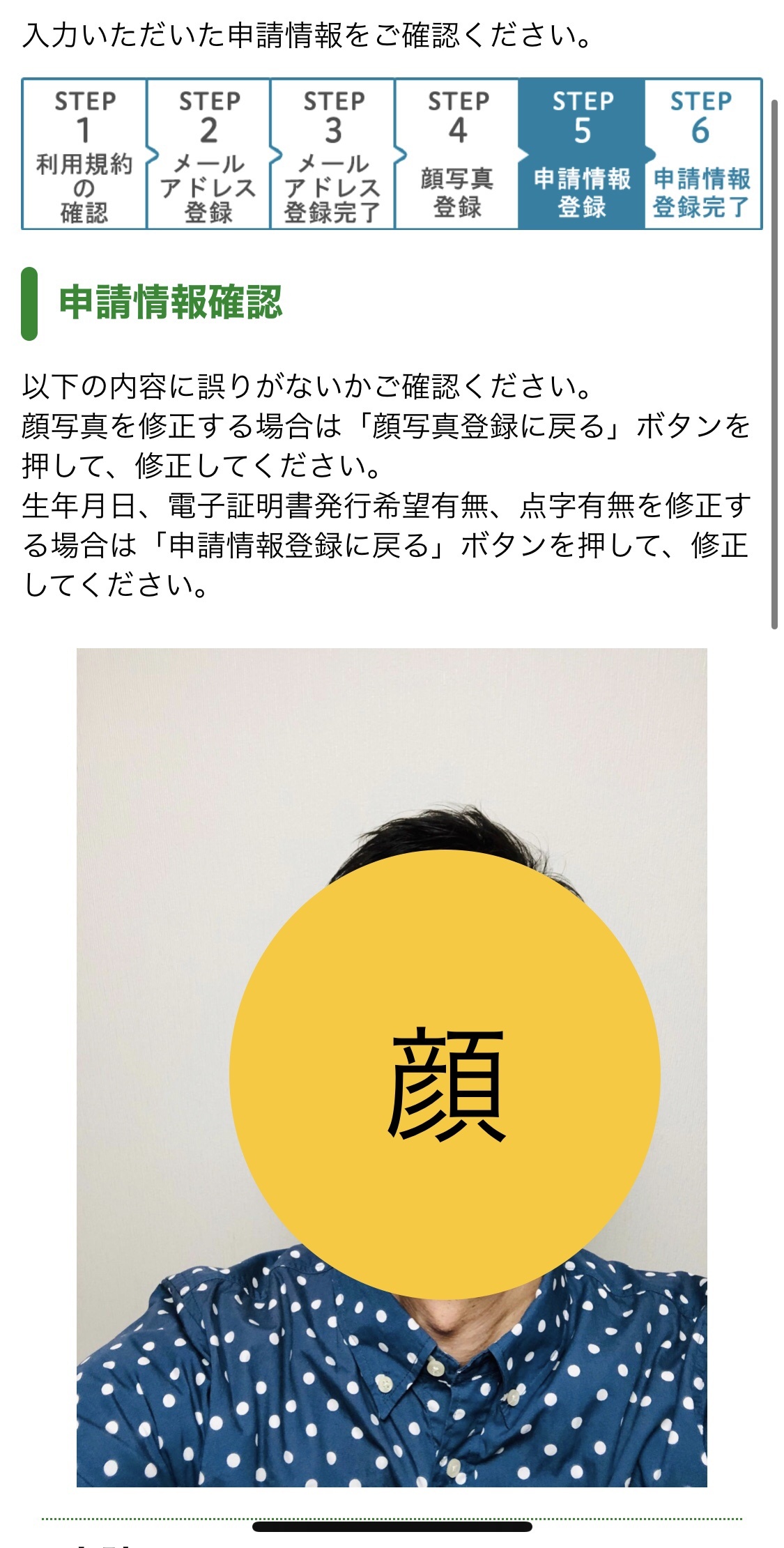
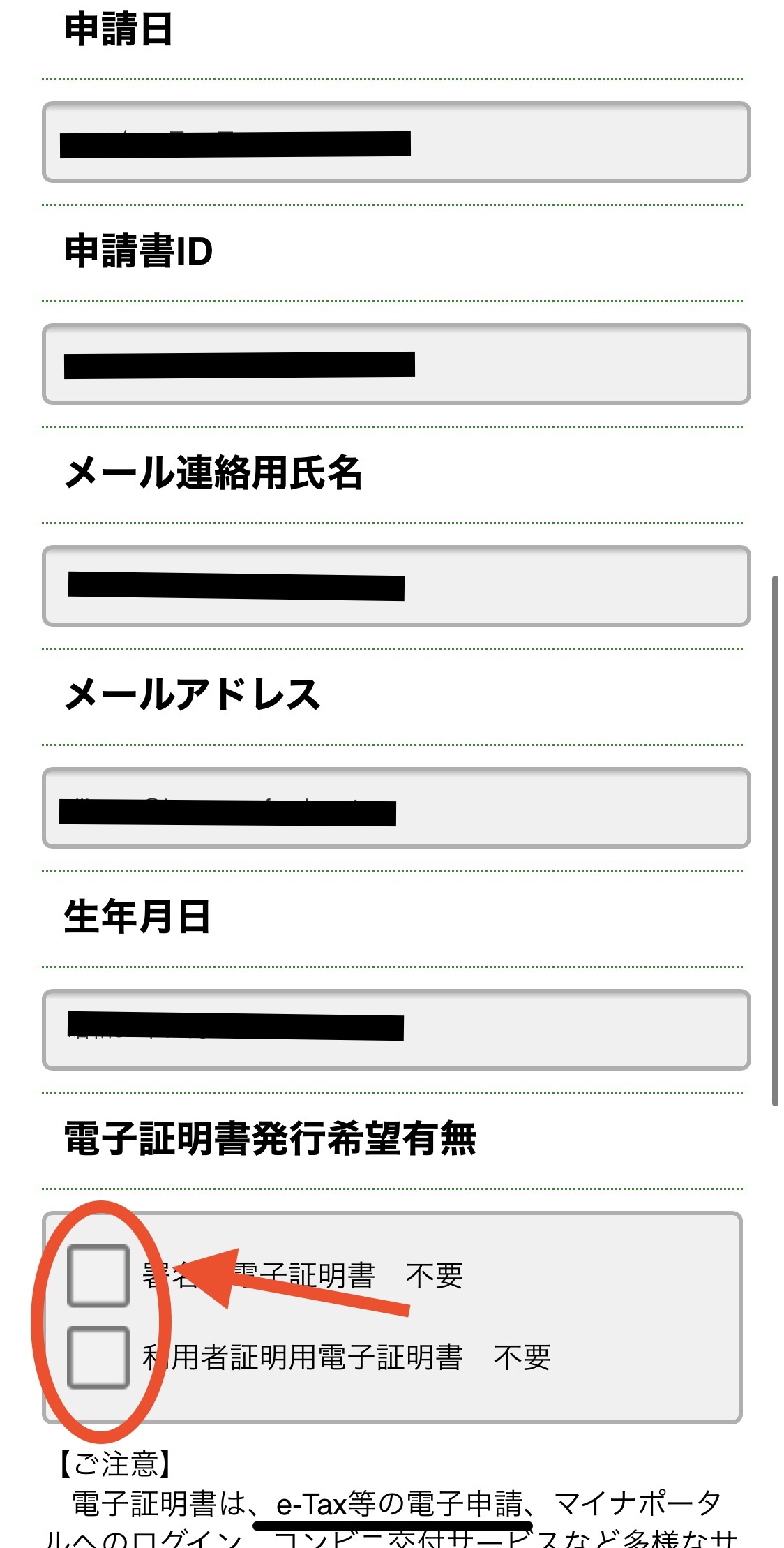
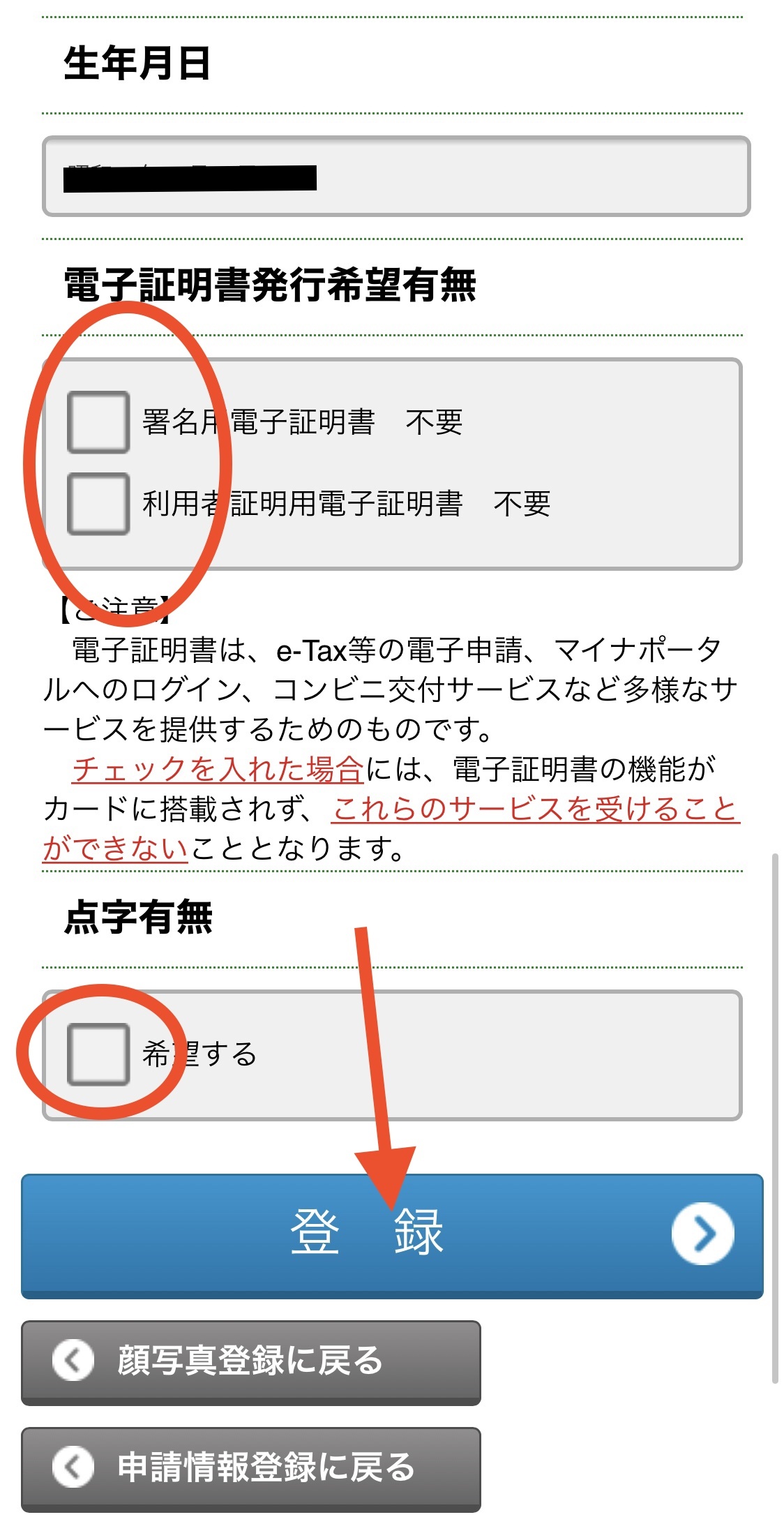
申請情報登録完了
申請登録はこれで以上です
お疲れさまでした
すぐに申請受付完了メールが届きます
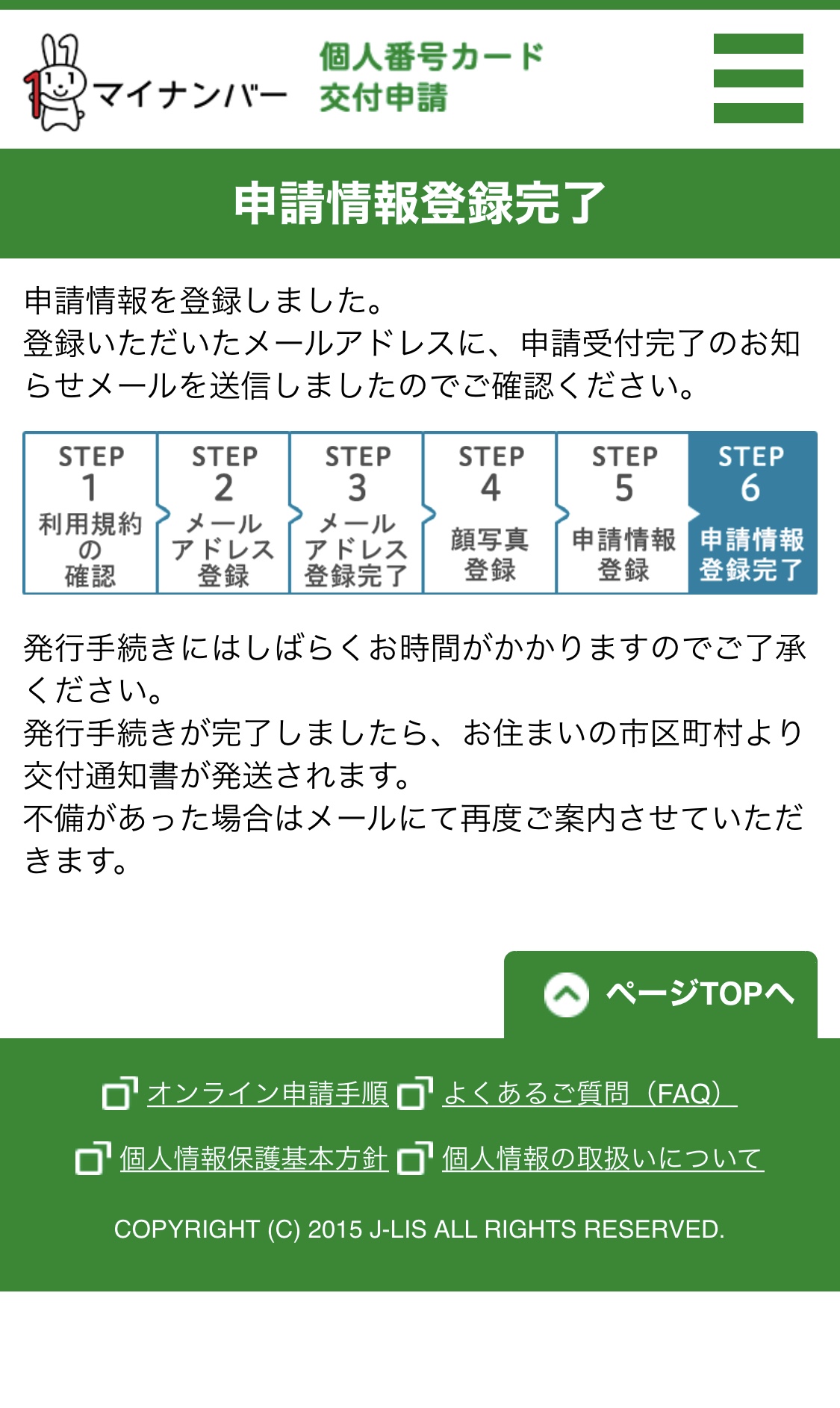
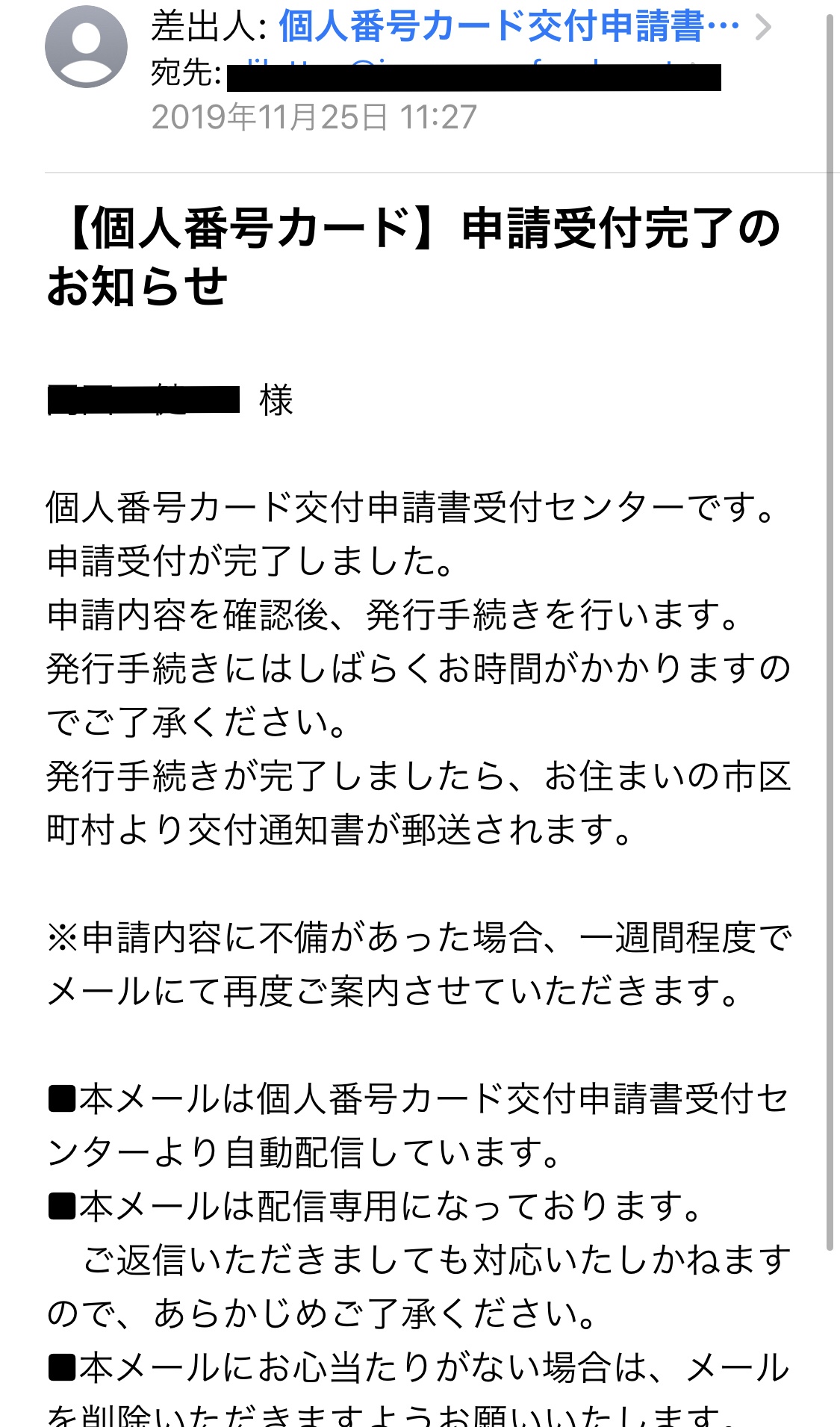
マインナンバーカード交付通知書が届いたら
- 受け取れる場所と電話番号を確認
- 記載されている電話番号に電話して、受け取り予約をする
- 予約日に受け取り場所に行き、手続きする
(取り扱い方や、暗証番号の設定、使用方法などを聞くので30分程度かかる)
持ち物
- 交付通知書(送られてきたはがき)
- マイナンバー通知カード
- 本人確認書類(免許証、パスポートなど)
- 住民基本台帳カード(お持ちの方のみ)
- 印鑑
詳しくは予約の電話をしたときに教えてくれます
公式HP→マイナンバーカード交付の手順
受け取り前に考えておくとスムーズです
受け取り場所での説明の中で暗証番号の設定をしないといけません。
暗証番号は全部で4つ設定します
- 署名用電子証明書 暗証番号
(英数字6文字以上 16文字以下) - 利用者証明書用電子証明書 暗証番号
(数字4桁) - 住民基本台帳用 暗証番号
(数字4桁) - 券面事項入力補助用 暗証番号
(数字4桁)
2~4は同じ数字でもかまいません。
暗証番号は連続で3~5回間違うとロックされます
(1は5回、2.3.4は3回)
住民票のある窓口に行き、再設定する必要がある


